
Owen Little
0
577
163
Pliki GIF to nieoficjalny język internetowych plików GIF, język sieci: ich historia, kultura i przyszłe pliki GIF, język sieci: ich historia, kultura i przyszłość Wszystko, co kiedykolwiek chciałeś wiedzieć o historii plików GIF, jak ewoluowały, a także ich wpływ i znaczenie kulturowe. . Od mediów społecznościowych po strony takie jak MakeUseOf, są one wysoko wśród preferowanych form komunikacji online - ale jeśli nie możesz tworzyć własnych GIF-ów, może się okazać, że nie możesz znaleźć idealnej animacji, aby wyrazić swoje wnętrze myśli.
Na szczęście tworzenie GIF-ów od podstaw jest łatwiejsze niż kiedykolwiek wcześniej. Te trzy narzędzia sprawią, że będziesz gotowy do działania, zanim będziesz mógł powiedzieć “GIF jest wymawiany za pomocą miękkiego G.” GIF - ostatnie słowo, jak to wymawiać GIF - ostatnie słowo, jak je wymawiać Wraz z odrodzeniem się formatu wymiany grafiki w animowanym wcieleniu, do debaty doszła również GORĄCA debata na temat wymawiania tego klejnotu akronimu znów z przodu. Jest dwóch wojowników…
1. LICEcap
LICEcap jest tak prosty, jak to tylko możliwe, jeśli chodzi o rejestratory GIF. Po otwarciu narzędzia zobaczysz tylko kilka dodatkowych informacji towarzyszących obszarowi, który chcesz nagrać; maksymalny FPS wynikowego GIF-a, jego długość i szerokość w pikselach oraz najważniejszy przycisk nagrywania.
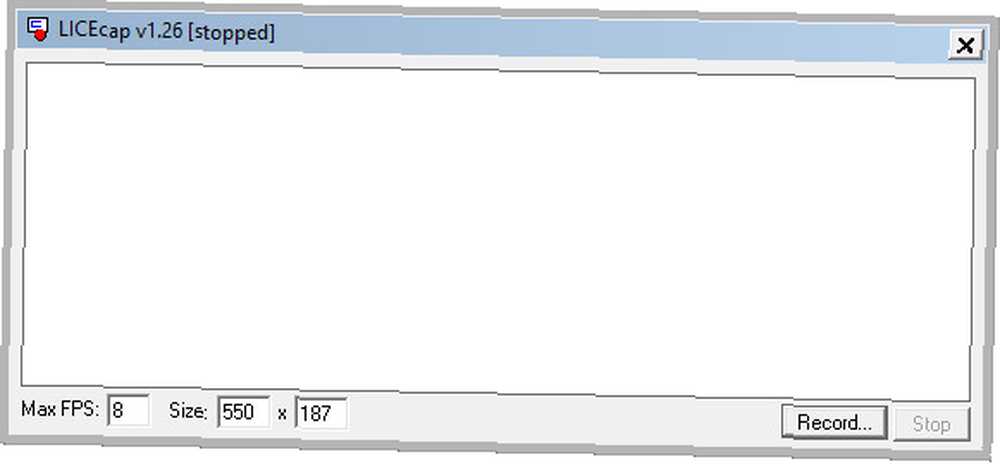
Możesz użyć pól wielkości, aby dokonać precyzyjnej korekty części ekranu, który jest nagrywany 3 Bezpłatne rejestratory ekranu do przechwytywania pulpitu systemu Windows 3 Bezpłatne rejestratory ekranu do przechwytywania pulpitu systemu Windows Za pomocą rejestratora ekranu można tworzyć samouczki i zgłaszać błędy w celu rozwiązywania problemów lub śledź niechciane działania na pulpicie podczas Twojej nieobecności. Wybierz jedno z naszych zalecanych narzędzi. - alternatywnie działa również przeciąganie krawędzi okna. Po skonfigurowaniu wymaganych ustawień naciśnij Rekord aby rozpocząć przechwytywanie GIF-a.
Podczas nagrywania LICEcap możesz kliknąć Zatrzymać aby zakończyć GIF i zapisać go w określonym folderze lub kliknij Pauza i wtedy Wstawić aby dodać ramki tekstowe.
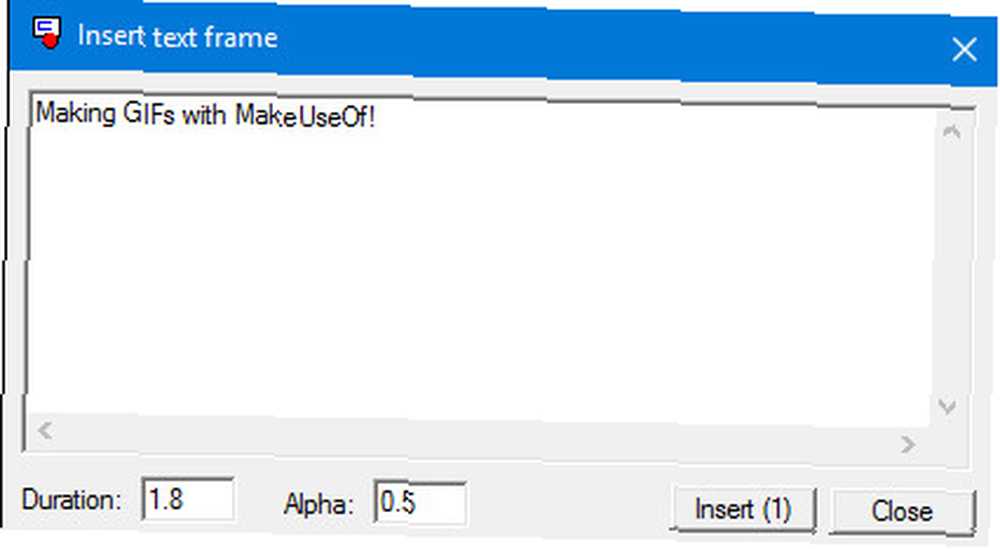
Warto poeksperymentować z czasem wyświetlania tekstu Trwanie pole. Nie ma sensu dodawać tekstu, który znika, zanim ktokolwiek go przeczyta, więc sprawdź swój czas przed utworzeniem pliku GIF do publicznego użytku.
LICEcap to świetny minimalistyczny rejestrator GIF. Nie oferuje nic poza podstawową funkcjonalnością tworzenia GIF-ów, ale jego prosta funkcja i przejrzysty interfejs użytkownika są idealne dla każdego, kto szuka prostoty.
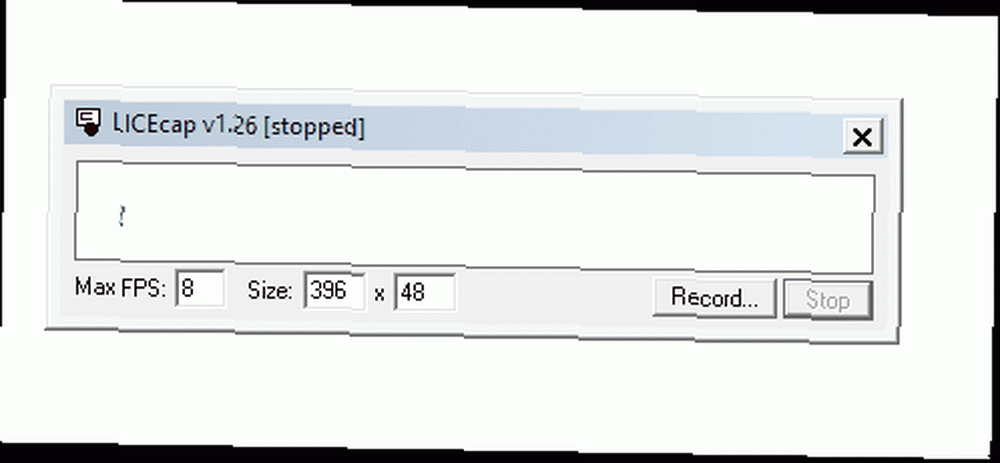
2. GifCam
Gdy jesteś gotowy, aby przejść do czegoś nieco bardziej złożonego niż LICEcap, GifCam jest oczywistym wyborem GifCam - Najłatwiejszy sposób na tworzenie animowanych GIF-ów w historii [Windows] GifCam - Najłatwiejszy sposób na tworzenie animowanych GIF-ów w historii [Windows] Szybko dokonaj animowany GIF czegokolwiek. GifCam to darmowa, przenośna aplikacja dla systemu Windows, która zapewnia prostą ramkę. Zmień rozmiar i ustaw go, a następnie naciśnij rekord - wszystko, co dzieje się w tym… Jego podstawowa funkcjonalność będzie bardzo łatwa do zrozumienia, jeśli korzystałeś już z LICEcap.
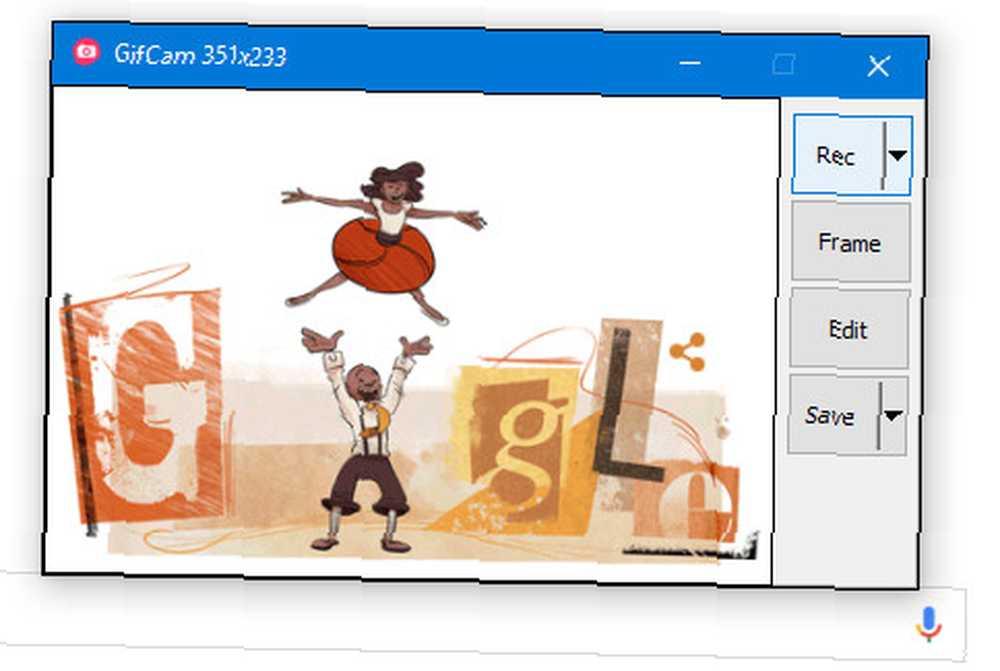
naciśnij Rec aby rozpocząć przechwytywanie pliku GIF, a następnie naciśnij przycisk Zatrzymać jeśli chcesz wstrzymać lub zakończyć nagrywanie. Po zakończeniu pracy kliknij Zapisać i możesz wybrać miejsce przechowywania animacji.
Jednak jest to po prostu GifCam w najprostszej postaci. Korzystanie z opcji rozwijanych dostępnych na przyciskach Rec i Save daje znacznie większą kontrolę nad plikami GIF. Kliknij Rec aby dostosować liczbę klatek na sekundę do specyfikacji i zmienić ustawienia, takie jak widoczność kursora.
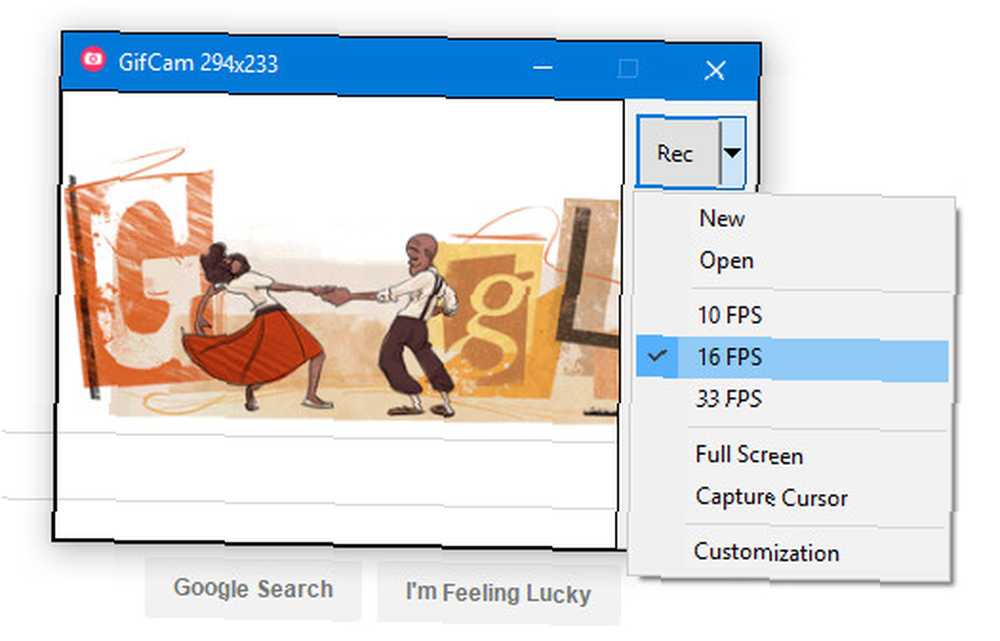
The Zapisać menu pozwala wyświetlić podgląd pliku i wybrać pomiędzy różnymi poziomami jakości obrazu. Podczas podglądu rozmiar pliku animacji zostanie wyświetlony obok bieżącego ustawienia jakości.
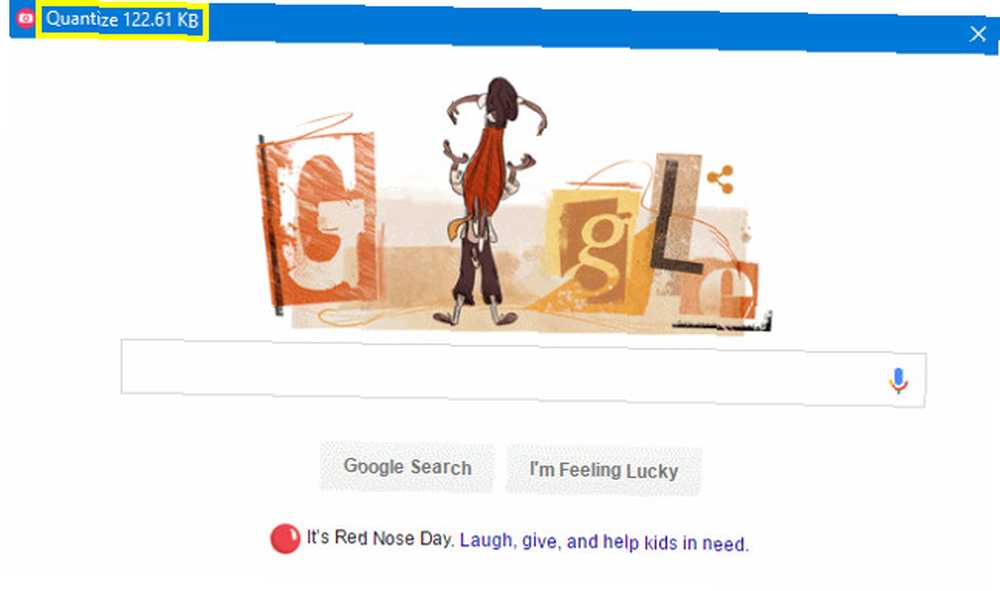
The Edytować Przycisk otwiera nagranie w widoku klatka po klatce, w którym można dostosować drobne szczegóły. Możesz dodać tekst, majstrować przy jego zielonym ekranie Jak nadawać na żywo z zielonym ekranem Jak nadawać na żywo z zielonym ekranem Czy nie byłoby fajnie, gdybyśmy mogli użyć tego efektu zielonego ekranu do transmisji na żywo - jak w Google Hangouts, albo Skype? „Tak, rzeczywiście, James” to odpowiedź, której szukasz… aby pomóc wygładzić animację, a nawet dodać lustrzane klatki, aby umożliwić odtwarzanie animacji w tę iz powrotem. Interfejs edycji jest świetną pomocą, jeśli próbujesz tworzyć pętle w formacie GIF.
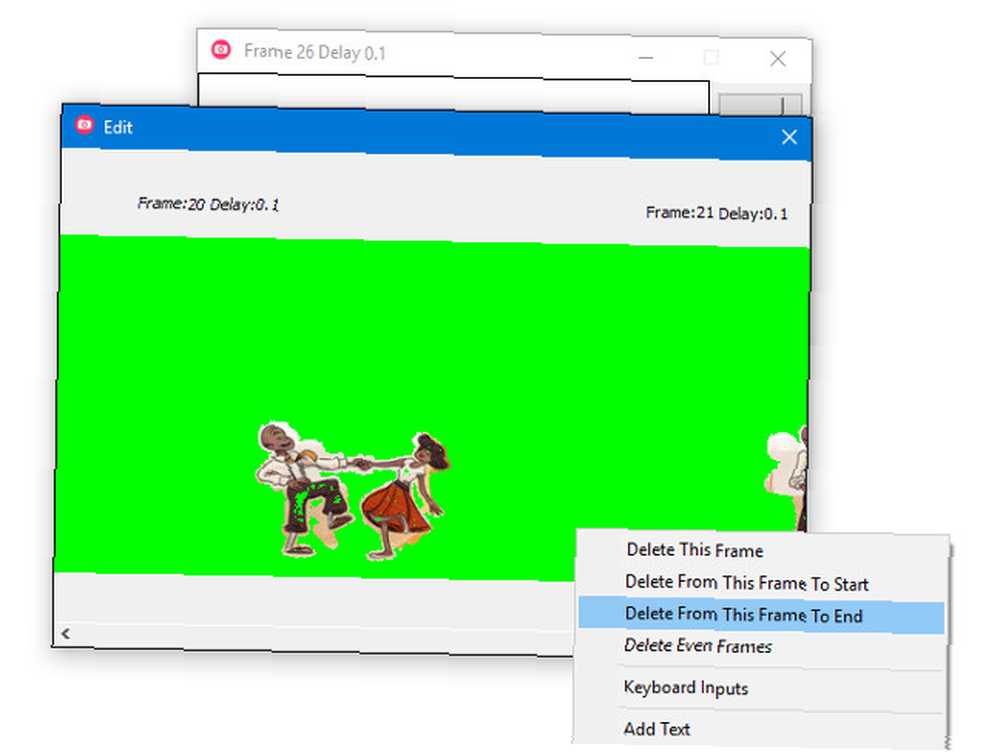
Oto przydatna wskazówka, aby uniknąć frustracji podczas pracy z GifCam; jeśli chcesz utworzyć więcej niż jeden GIF, upewnij się, że używasz Nowy polecenie z Rec rozwijane po każdym przechwyceniu. W przeciwnym razie powstanie jedna nieporęczna animacja, która kompiluje wszystkie nagrane filmy, a nie osobne pliki.
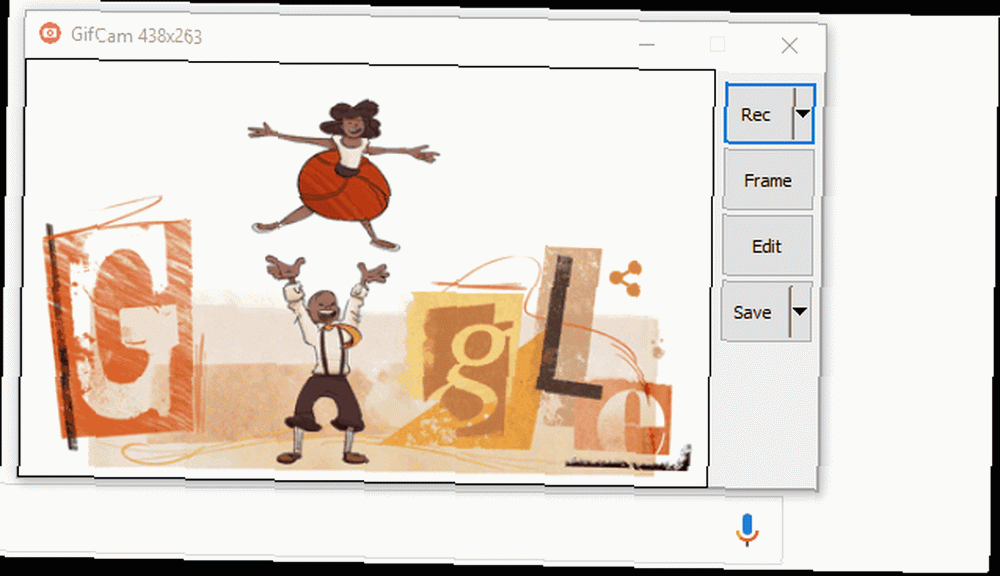
3. ScreenToGif
W przeciwieństwie do LICEcap i GifCam, ScreenToGif nie inicjuje się bezpośrednio w oknie przechwytywania.
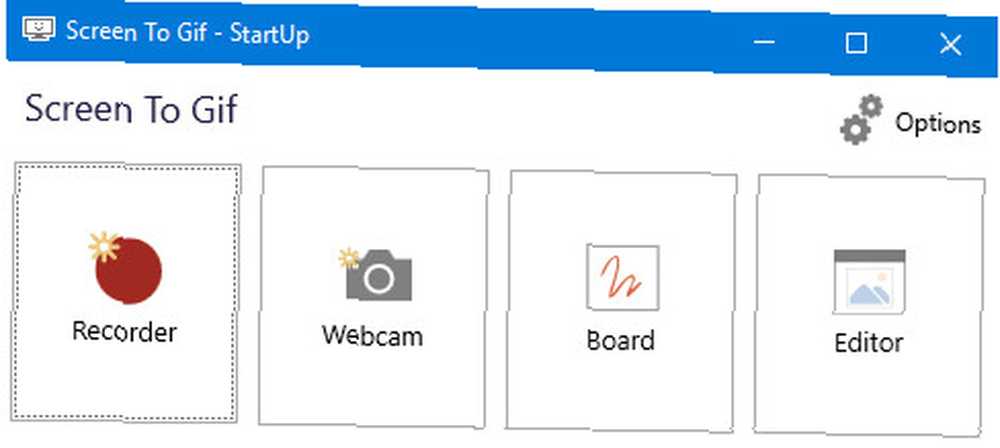
Zamiast tego otrzymasz cztery możliwości. rejestrator będzie najbardziej znany, ponieważ działa w taki sam sposób, jak inne narzędzia, na które patrzyliśmy, ale nawet oferuje kilka dodatkowych opcji dostosowywania.
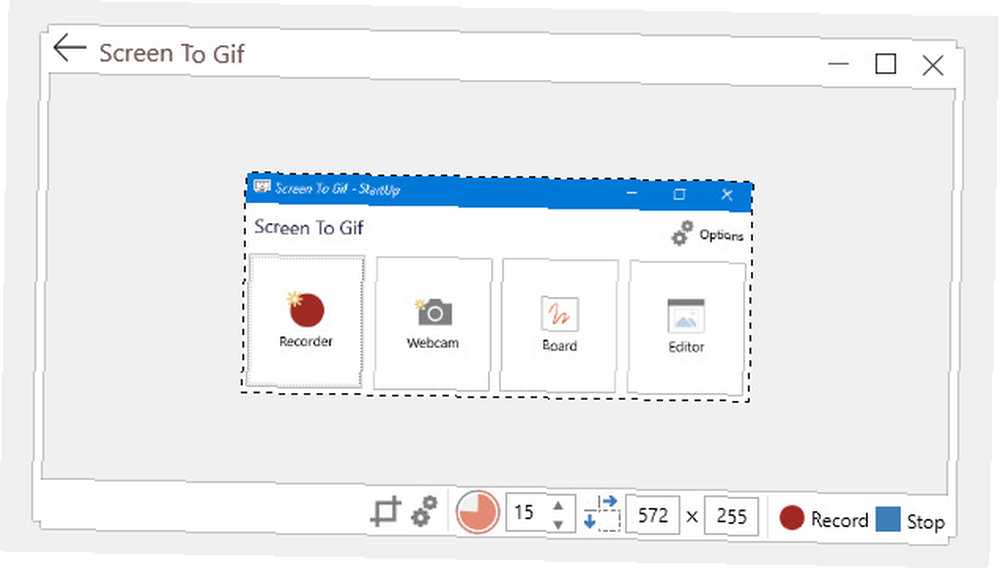
Narzędzia do wyświetlania klatek i rozmiaru okna są dość zrozumiałe, ale symbol kadrowania po lewej stronie ikony ustawień jest naprawdę przydatnym gadżetem. Klikając go i przeciągając kursor do innego okna, możesz zmusić ScreenToGif do przyciągnięcia okna przechwytywania do tego rozmiaru.
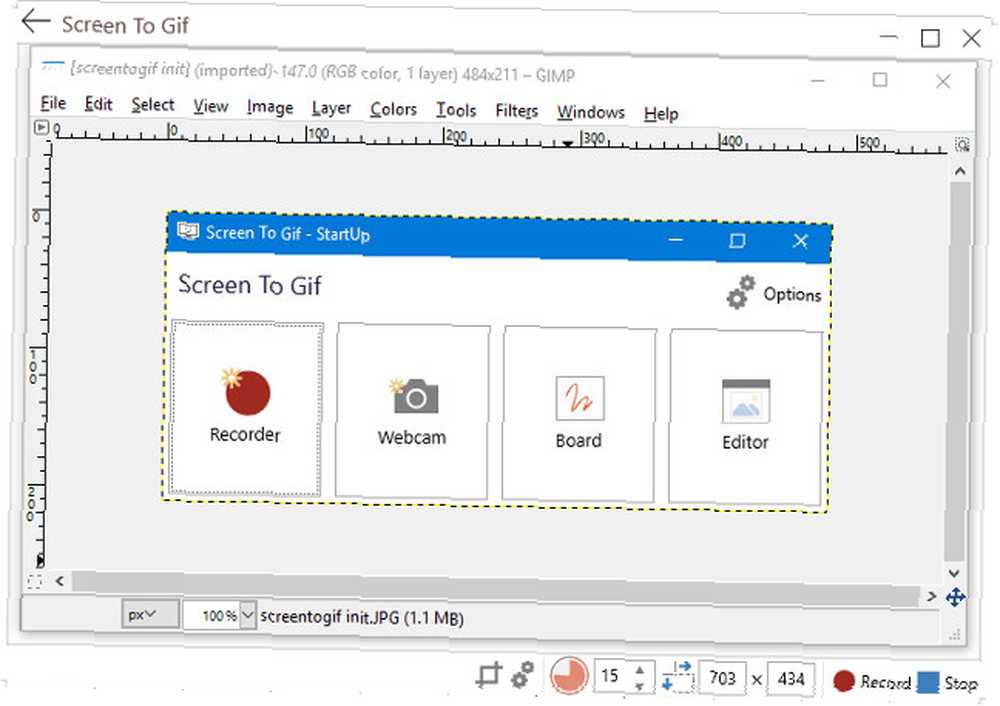
The Kamerka internetowa Tryb działa w ten sam sposób, ale jako źródło używa wideo z kamery internetowej. The Deska opcja pozwala na swobodne rysowanie, automatyczne przechwytywanie klatek podczas pracy - oznacza to, że nie musisz się martwić o rozpoczęcie i zatrzymanie nagrywania, możesz skoncentrować się na treści. Tryb tablicy jest doskonały do poważnych rzeczy, takich jak diagramy Twórz profesjonalne diagramy i wykresy za pomocą tych 6 bezpłatnych narzędzi Twórz profesjonalne diagramy i wykresy za pomocą tych 6 bezpłatnych narzędzi Diagramy i wykresy nie są wyłącznie domeną pracowników biurowych i ludzi w świecie biznesu. Te sześć bezpłatnych narzędzi online zapewnia natychmiastową wizualizację. , ale fajnie jest się z nimi bawić.
Jednak to jest Redaktor tryb, który daje ScreenToGifowi największą przewagę nad rywalami. Ta sekcja narzędzia wykracza daleko poza możliwości edycji GifCam, zapewniając niezrównaną kontrolę nad gotowym produktem z poziomu samego narzędzia.
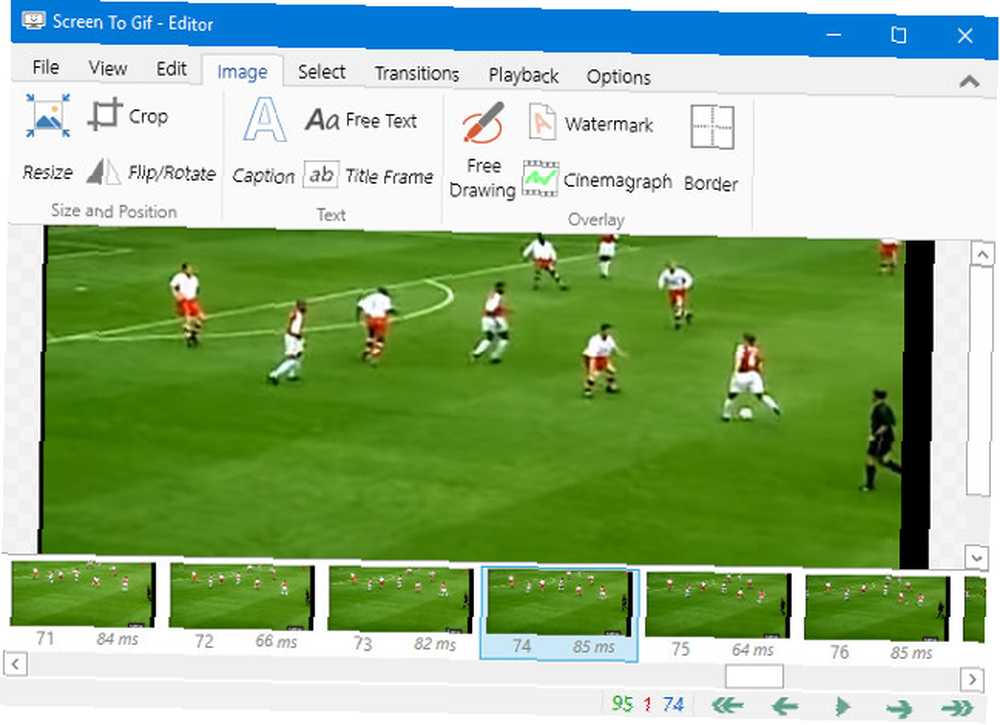
Możesz bazgroić na poszczególnych ramkach, dodać znak wodny, a nawet skorzystać z wbudowanych efektów przejścia. Jeśli chcesz utworzyć plik GIF od początku do końca za pomocą jednego narzędzia, ScreenToGif jest zdecydowanie właściwym wyborem - chociaż oczywiście masz jeszcze większą kontrolę, używając programu takiego jak GIMP GIMP vs Photoshop: Który z nich jest odpowiedni dla Ciebie? GIMP vs Photoshop: Który jest dla Ciebie odpowiedni? Photoshop to najpopularniejsza aplikacja do edycji obrazów, a GIMP to najlepsza darmowa alternatywa dla niego. Którego powinieneś użyć? wprowadzać zmiany klatka po klatce.
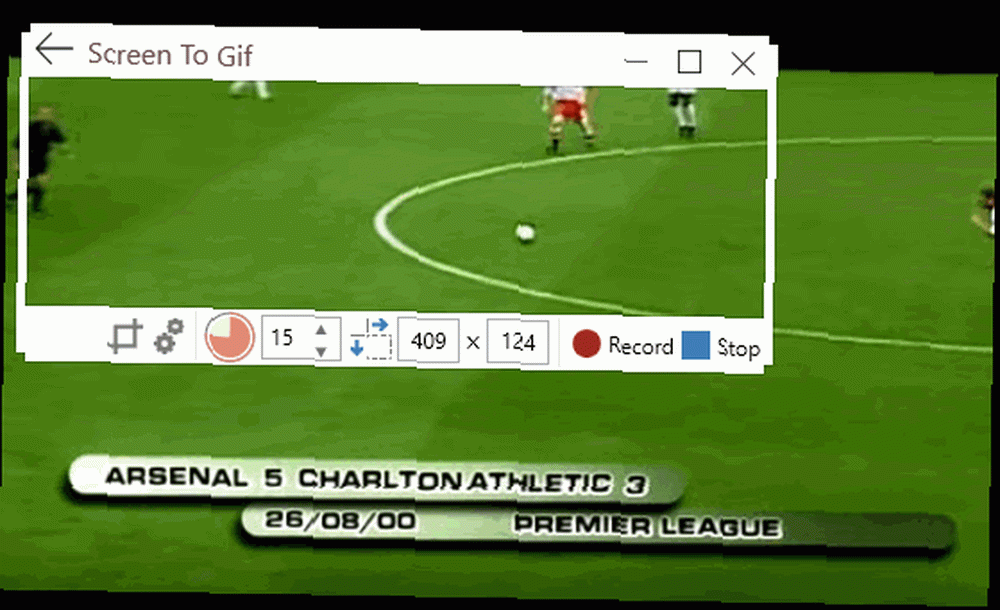
Czy masz wskazówki dla innych czytelników, jak uchwycić najbardziej efektywne pliki GIF? A może szukasz pomocy przy własnym projekcie? Tak czy inaczej, dołącz do rozmowy w sekcji komentarzy poniżej.











